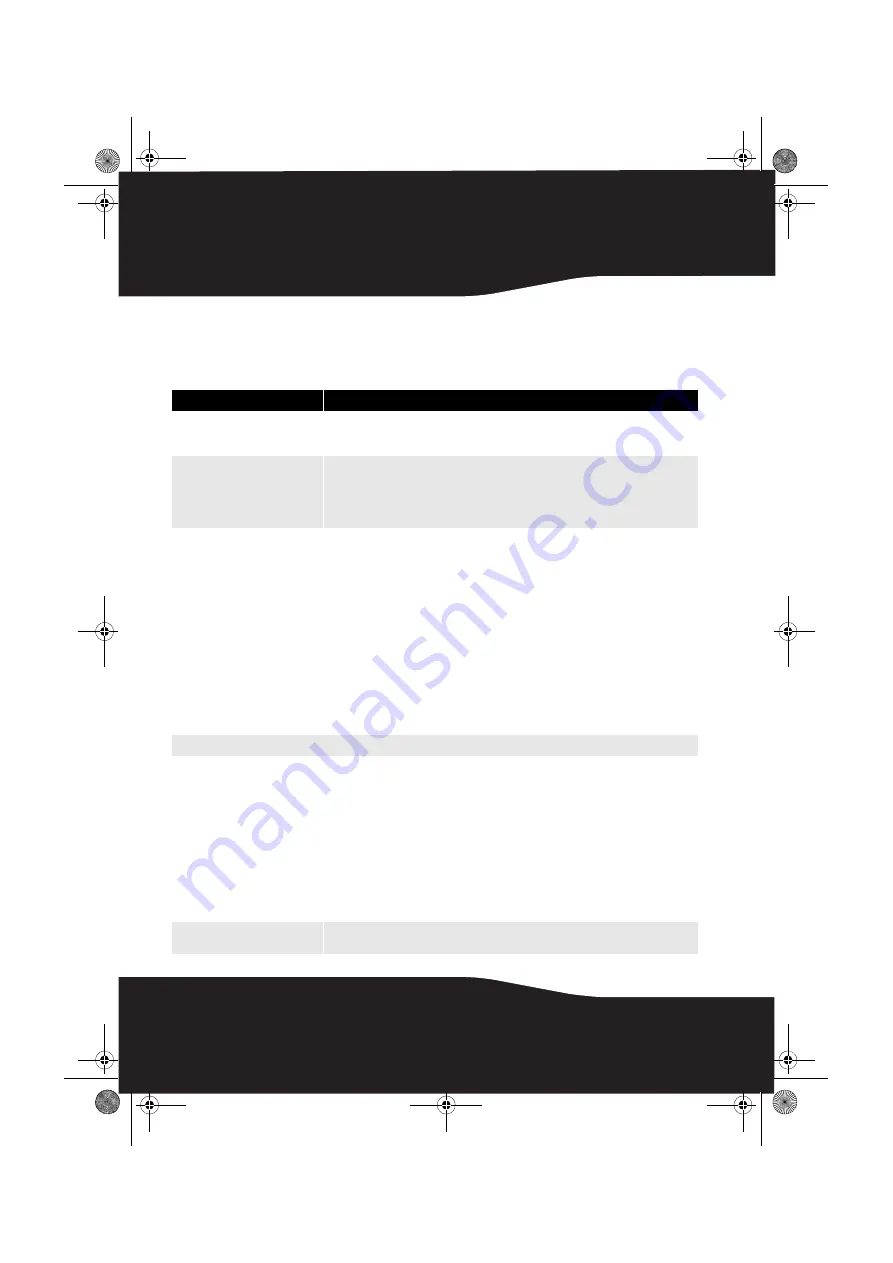
24
Problèmes et solutions
Cette section propose des solutions aux problèmes qui peuvent être
rencontrés pendant l’installation ou l’utilisation normale.
Problème
Suggestion
Pas de son des haut-parleurs
• Vérifier que les haut-parleurs sont connectés à la sortie de la carte son.
• Vérifier que la configuration correcte des haut-parleurs a été sélectionnée dans
l’application.
Pas de son lors de la lecture de
fichiers numériques (WAV, MIDI ou
séquences AVI)
• Vérifier que la commande du volume des haut-parleurs est en position médiane.
• Vérifier que les haut-parleurs amplifiés ou le récepteur du cinéma maison sont
connectés aux prises de sortie ligne.
• Vérifier que la configuration correcte des haut-parleurs a été sélectionnée dans
l’application.
Absence de son lors de la lecture de
CD audio ou de jeux qui nécessitent
un CD
Par défaut, la lecture de CD numériques est activée sous Windows 7 ou Windows Vista.
Pour résoudre ce problème sous Windows XP, activer la lecture de CD numériques :
• Cliquer sur
Start
(Démarrer),
Settings
(Paramètres),
Control Panel
(Panneau de
configuration). La fenêtre
Control Panel
(Panneau de configuration) s'affiche.
• Double-cliquer sur l'icône
System
(Système). La boîte de dialogue
System Properties
(Propriétés système) s’affiche.
• Cliquer sur l’onglet
Hardware
(Matériel), puis sur
Device Manager
(Gestionnaire
de périphériques).
• Double-cliquer sur l’icône des lecteurs DVD/C. Les lecteurs de l’ordinateur s’affichent.
• Cliquer avec le bouton droit de la souris sur l’icône du lecteur. Un menu s'affiche.
• Cliquer sur
Properties
(Propriétés).
• Dans la boîte Digital CD Playback (Lecture CD numérique) de la boîte de dialogue
suivante, cliquer dans la case à cocher
Enable digital CD audio for this CD-ROM
device
(Activer la lecture numérique de CD audio sur ce lecteur de CD) pour la
sélectionner.
Problèmes avec plusieurs périphériques audio
L’autre carte audio installée ne
fonctionne pas correctement
• Il se peut qu’il existe un périphérique audio déjà installé sur l’ordinateur. Ce
périphérique audio peut être une carte audio ou un chipset audio intégré à la carte
mère. Avant d’installer la carte son 7.1 de Rocketfish, il est recommandé de
désinstaller complètement et de retirer tout périphérique audio existant. Le
fonctionnement de plusieurs périphériques audio sur l’ordinateur peut être source de
problèmes.
- OU -
• Si l’ordinateur détecte une carte audio déjà installée pendant l’installation de la carte
son 7.1 de Rocketfish, une boîte de message recommandant qu’elle soit
complètement désinstallée et retirée s'affiche. Cliquer sur
Yes
(Oui) pour continuer
l’installation de la carte son 7.1 de Rocketfish. Quand l’installation est terminée,
désinstaller la carte existante et la retirer l’ordinateur.
Le chipset audio de la carte mère ne
fonctionne pas correctement
Désactiver le chipset audio de la carte mère de l’ordinateur. Pour plus d’informations, se
référer à la documentation de la carte mère de l’ordinateur.
RF-71SDCD_09-0961_MAN_FR_V3.fm Page 24 Monday, November 2, 2009 7:51 AM




















